質問コーナー
質問6 「住所から郵便番号に変換はできますか。」
前回お知らせいたしました回答について、再度、長田代表が調べて頂いた結果、IMEのバージョンに関係なく可能とのことでした。
謹んで訂正し、お詫び申し上げます。(*_*)!
(IME【 Input Method Editor 】とはWindowsシステム上で日本語や中国語など、文字の多い言語で入力を行うために必要な変換ソフトのことです。)
訂正回答6 文章の入力途中で入力モードを変更し変換する方法と、あらかじめプロパティで設定を変更することにより、
入力の途中で入力モードを変更せずに変換する方法があります。
手順は下のとおりです。

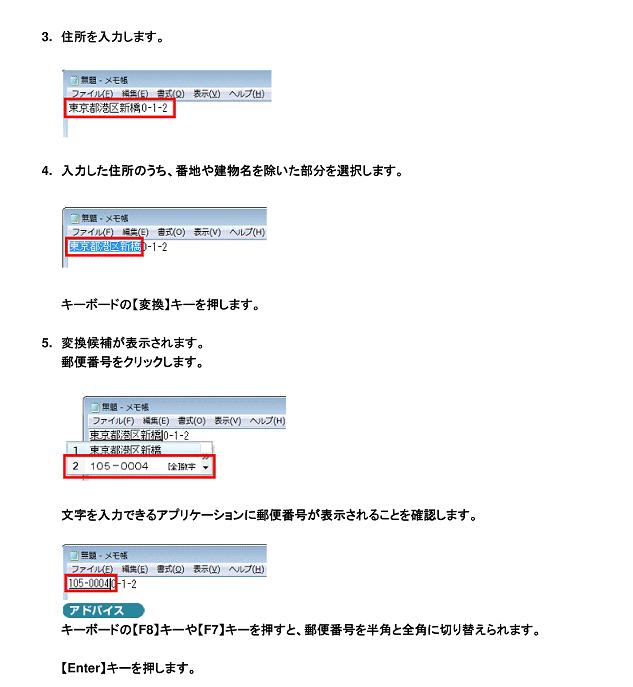






出典:FMVサポートより
http://www.fmworld.net/cs/azbyclub/qanavi/jsp/qacontents.jsp?rid=417&PID=9507-8134
なお、Excelでの変換方法について紹介いたします。(変更はありません)
郵便番号から住所、住所から郵便番号への変換方法
エクセルの郵便番号変換ウィザードを使えば、郵便番号から住所、住所から郵便番号、どちらの生成もとても簡単にできます!
まずはMicrosoft社のサイトから、最新のOffice郵便番号辞書をダウンロードし、インストールします。
32ビット環境、64ビット環境でダウンロードするものが違いますので、詳しくはリンク先のページで確認してからダウンロードしてください。(通常は32ビットでしょう。)
Office 更新プログラム: 郵便番号辞書 (Microsoft)
ちなみに、上記のOffice 郵便番号辞書は、Officeの住所入力支援機能などのための更新プログラムなので、IMEの人名/地名入力で利用される郵便番号辞書の更新プログラムではありません。
IMEの郵便番号辞書を更新したい場合には、下のページにあるリンクからダウンロードします。
http://www.becoolusers.com/office/ime-postcode-dic.html
続いて、Microsoft社のサイトや、Microsoft社が運営する「CodePlex」というサイトから郵便番号変換ウィザードをダウンロードし、インストールします。
インストール手順は、それぞれリンク先のページに記載があります。
Excel 2007 Excel アドイン:郵便番号変換ウィザード (Microsoft)
Excel 2010 Excel アドイン: 郵便番号変換ウィザード (CodePlex)
ダウンロード後インストールした郵便番号変換ウィザードは、エクセルのアドイン(ソフトウェアに追加される拡張機能のこと)なので、次に以下の作業で郵便番号変換ウィザードを有効にして使えるようにします。
【Excel 2007】
[Office]ボタン-[Excelのオプション]をクリックします。

【Excel 2010】
[ファイル]タブをクリックし、[オプション]をクリックします。

表示されたダイアログボックス左側で[アドイン]を選択し、ダイアログボックス下部にある[設定]ボタンをクリックします。


[郵便番号変換ウィザード]にチェックを付け、[OK]ボタンをクリックします。

画面に[アドイン]タブが増え、郵便番号変換ウィザードが使えるようになりました!
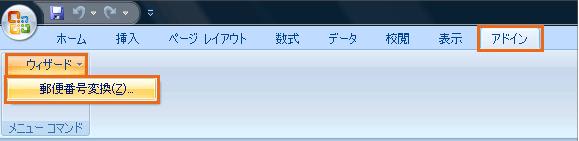
セルに入力された郵便番号から住所を生成してみます。

[郵便番号から住所を生成する]を選択し、[次へ]ボタンをクリックします。

郵便番号データのセル範囲]に、郵便番号が入力されているセルを指定します。
指定の際は、この欄にカーソルがある状態で、実際のセルをマウスでドラッグして範囲選択すれば指定できます。
同様に[住所を出力するセル範囲]には、住所を表示したいセル範囲を指定し、[次へ]ボタンをクリックします。

住所をうまく生成できなかった場合など、そのメッセージをどのように表示するかを選択します。
通常は[コメントに出力する]でいいと思います。
[完了]ボタンをクリックすると・・・
郵便番号から住所を生成することができました!
でも、住所を生成できなかった郵便番号のセルにはコメントが付いています。


セルに入力された住所から郵便番号を生成してみます。

[アドイン]タブの[ウィザード]ボタンから[郵便番号変換]をクリックします。

[住所から郵便番号を生成する]を選択し、[次へ]ボタンをクリックします。


[住所データのセル範囲]に住所が入力されているセル範囲を指定します。
指定の際は、この欄にカーソルがある状態で、実際のセルをマウスでドラッグして範囲選択すれば指定できます。
同様に[郵便番号を出力するセル範囲]には、郵便番号を表示させたいセル範囲を指定します。
[種類]は[7桁の郵便番号]を選択します。
[書式]は「文字列」がオススメです。
「数値」を選ぶと、郵便番号の数字だけがセルに入力され、表示形式で郵便番号を区切るハイフンが見かけ上で見えているだけの状態になります。
このエクセルのデータを使って、ワードの文書に差し込み印刷をする場合など、見かけ上で見えているだけのハイフンは、データとしてセルに入力されているわけではないので差し込まれず、数値だけが差し込まれ、後々面倒な場合があります。
こういった理由から、ハイフンもデータとしてセルに入力してくれる「文字列」がオススメです。
[次へ]ボタンをクリックします。
郵便番号をうまく生成できなかった場合などのメッセージをどのように表示させるかを選択します。
通常は[コメントに出力する]でいいと思います。
[完了]ボタンをクリックすると・・・

住所から郵便番号を生成することができました!
でも、郵便番号を生成できなかった住所のセルにはコメントが付いています。

コメントが付いているセルにマウスポインタを合わせると、メッセージが表示されます。
入力した住所が間違っていないか、その住所のご本人に確認したり、郵便番号検索のサイトなどで市町村合併情報を確認してみるといいと思います。

ビークール!ユーザーズより http://kokoro.kir.jp/excel/yubin.html
長くなりましたが、一度設定していただければ次回からは、簡単に変換できますよ。
質問7「Word2003で顔文字変換が出来ないのですが」
回答7 顔文字変換が有効になっていなかった件は、システム辞書の有効設定には、白地に黒のチェックと、グレーに黒のチェックの2種類の状態があるみたいで、グレーの時には、変換モードが「一般」だと有効にならないみたいです。
http://soft1.jp/trouble/w/w071.html
自宅のXPで実験したところ、グレーチェックの状態(顔文字が出なかった皆さんはこの状態でした)で「かお」と入力して変換すると、「般」(一般モード)では顔文字候補が出ませんが「話」(話し言葉優先モード)にすると顔文字候補が出てきました。
勉強会では、一度チェックを外してもう一度チェックしたので、白地に黒のチェックとなり、一般モードでも顔文字が有効になったと言うわけですね。
具体的な設定方法は


IME 2003 で、顔文字を入力するにはより
http://support.microsoft.com/kb/881290/ja
回答者 長田代表
質問大歓迎です。
質問6 「住所から郵便番号に変換はできますか。」
前回お知らせいたしました回答について、再度、長田代表が調べて頂いた結果、IMEのバージョンに関係なく可能とのことでした。
謹んで訂正し、お詫び申し上げます。(*_*)!
(IME【 Input Method Editor 】とはWindowsシステム上で日本語や中国語など、文字の多い言語で入力を行うために必要な変換ソフトのことです。)
訂正回答6 文章の入力途中で入力モードを変更し変換する方法と、あらかじめプロパティで設定を変更することにより、
入力の途中で入力モードを変更せずに変換する方法があります。
手順は下のとおりです。

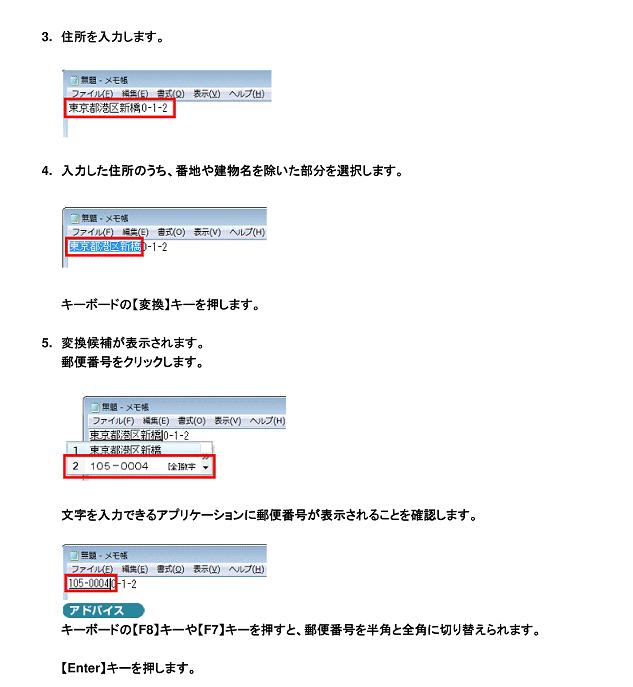






出典:FMVサポートより
http://www.fmworld.net/cs/azbyclub/qanavi/jsp/qacontents.jsp?rid=417&PID=9507-8134
なお、Excelでの変換方法について紹介いたします。(変更はありません)
郵便番号から住所、住所から郵便番号への変換方法
エクセルの郵便番号変換ウィザードを使えば、郵便番号から住所、住所から郵便番号、どちらの生成もとても簡単にできます!
まずはMicrosoft社のサイトから、最新のOffice郵便番号辞書をダウンロードし、インストールします。
32ビット環境、64ビット環境でダウンロードするものが違いますので、詳しくはリンク先のページで確認してからダウンロードしてください。(通常は32ビットでしょう。)
Office 更新プログラム: 郵便番号辞書 (Microsoft)
ちなみに、上記のOffice 郵便番号辞書は、Officeの住所入力支援機能などのための更新プログラムなので、IMEの人名/地名入力で利用される郵便番号辞書の更新プログラムではありません。
IMEの郵便番号辞書を更新したい場合には、下のページにあるリンクからダウンロードします。
http://www.becoolusers.com/office/ime-postcode-dic.html
続いて、Microsoft社のサイトや、Microsoft社が運営する「CodePlex」というサイトから郵便番号変換ウィザードをダウンロードし、インストールします。
インストール手順は、それぞれリンク先のページに記載があります。
Excel 2007 Excel アドイン:郵便番号変換ウィザード (Microsoft)
Excel 2010 Excel アドイン: 郵便番号変換ウィザード (CodePlex)
ダウンロード後インストールした郵便番号変換ウィザードは、エクセルのアドイン(ソフトウェアに追加される拡張機能のこと)なので、次に以下の作業で郵便番号変換ウィザードを有効にして使えるようにします。
【Excel 2007】
[Office]ボタン-[Excelのオプション]をクリックします。

【Excel 2010】
[ファイル]タブをクリックし、[オプション]をクリックします。

表示されたダイアログボックス左側で[アドイン]を選択し、ダイアログボックス下部にある[設定]ボタンをクリックします。


[郵便番号変換ウィザード]にチェックを付け、[OK]ボタンをクリックします。

画面に[アドイン]タブが増え、郵便番号変換ウィザードが使えるようになりました!
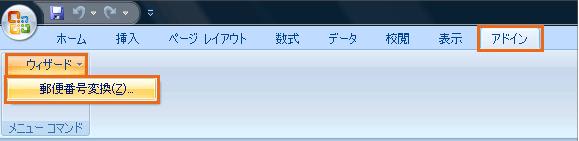
セルに入力された郵便番号から住所を生成してみます。

[郵便番号から住所を生成する]を選択し、[次へ]ボタンをクリックします。

郵便番号データのセル範囲]に、郵便番号が入力されているセルを指定します。
指定の際は、この欄にカーソルがある状態で、実際のセルをマウスでドラッグして範囲選択すれば指定できます。
同様に[住所を出力するセル範囲]には、住所を表示したいセル範囲を指定し、[次へ]ボタンをクリックします。

住所をうまく生成できなかった場合など、そのメッセージをどのように表示するかを選択します。
通常は[コメントに出力する]でいいと思います。
[完了]ボタンをクリックすると・・・
郵便番号から住所を生成することができました!
でも、住所を生成できなかった郵便番号のセルにはコメントが付いています。


セルに入力された住所から郵便番号を生成してみます。

[アドイン]タブの[ウィザード]ボタンから[郵便番号変換]をクリックします。

[住所から郵便番号を生成する]を選択し、[次へ]ボタンをクリックします。


[住所データのセル範囲]に住所が入力されているセル範囲を指定します。
指定の際は、この欄にカーソルがある状態で、実際のセルをマウスでドラッグして範囲選択すれば指定できます。
同様に[郵便番号を出力するセル範囲]には、郵便番号を表示させたいセル範囲を指定します。
[種類]は[7桁の郵便番号]を選択します。
[書式]は「文字列」がオススメです。
「数値」を選ぶと、郵便番号の数字だけがセルに入力され、表示形式で郵便番号を区切るハイフンが見かけ上で見えているだけの状態になります。
このエクセルのデータを使って、ワードの文書に差し込み印刷をする場合など、見かけ上で見えているだけのハイフンは、データとしてセルに入力されているわけではないので差し込まれず、数値だけが差し込まれ、後々面倒な場合があります。
こういった理由から、ハイフンもデータとしてセルに入力してくれる「文字列」がオススメです。
[次へ]ボタンをクリックします。
郵便番号をうまく生成できなかった場合などのメッセージをどのように表示させるかを選択します。
通常は[コメントに出力する]でいいと思います。
[完了]ボタンをクリックすると・・・

住所から郵便番号を生成することができました!
でも、郵便番号を生成できなかった住所のセルにはコメントが付いています。

コメントが付いているセルにマウスポインタを合わせると、メッセージが表示されます。
入力した住所が間違っていないか、その住所のご本人に確認したり、郵便番号検索のサイトなどで市町村合併情報を確認してみるといいと思います。

ビークール!ユーザーズより http://kokoro.kir.jp/excel/yubin.html
長くなりましたが、一度設定していただければ次回からは、簡単に変換できますよ。
質問7「Word2003で顔文字変換が出来ないのですが」
回答7 顔文字変換が有効になっていなかった件は、システム辞書の有効設定には、白地に黒のチェックと、グレーに黒のチェックの2種類の状態があるみたいで、グレーの時には、変換モードが「一般」だと有効にならないみたいです。
http://soft1.jp/trouble/w/w071.html
自宅のXPで実験したところ、グレーチェックの状態(顔文字が出なかった皆さんはこの状態でした)で「かお」と入力して変換すると、「般」(一般モード)では顔文字候補が出ませんが「話」(話し言葉優先モード)にすると顔文字候補が出てきました。
勉強会では、一度チェックを外してもう一度チェックしたので、白地に黒のチェックとなり、一般モードでも顔文字が有効になったと言うわけですね。
具体的な設定方法は


IME 2003 で、顔文字を入力するにはより
http://support.microsoft.com/kb/881290/ja
回答者 長田代表
質問大歓迎です。










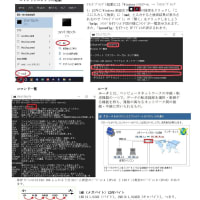





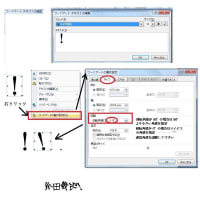

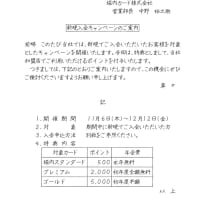







※コメント投稿者のブログIDはブログ作成者のみに通知されます